问题索引
访问基于IIS搭建的Web网站时提示“500 - 内部服务器错误”,如何处理?
问题原因
隐藏详细错误:IIS 默认向远程客户端显示通用的 "500 错误" 页面,以避免泄露服务器的敏感信息(如代码路径、数据库连接字符串等)。
配置或代码缺陷:问题的根本原因通常是
web.config文件语法错误、应用程序代码异常。
解决方案
通过在 IIS 中为站点启用详细错误,服务器将直接在浏览器中显示具体的错误原因和代码行号,从而准确定位问题。
登录ECS实例。
访问ECS控制台-实例。在页面左侧顶部,选择目标资源所在的资源组和地域。
进入目标实例详情页,单击远程连接,选择通过Workbench远程连接。选择连接方式为终端连接,输入账号和密码,登录图形化终端页面。
打开IIS管理器。
单击开始,选择服务器管理器。
在服务器管理器页面右上角,选择。
启用详细错误。
在Internet Information Services (IIS) 管理器页面的左侧导航栏,单击目标网站。
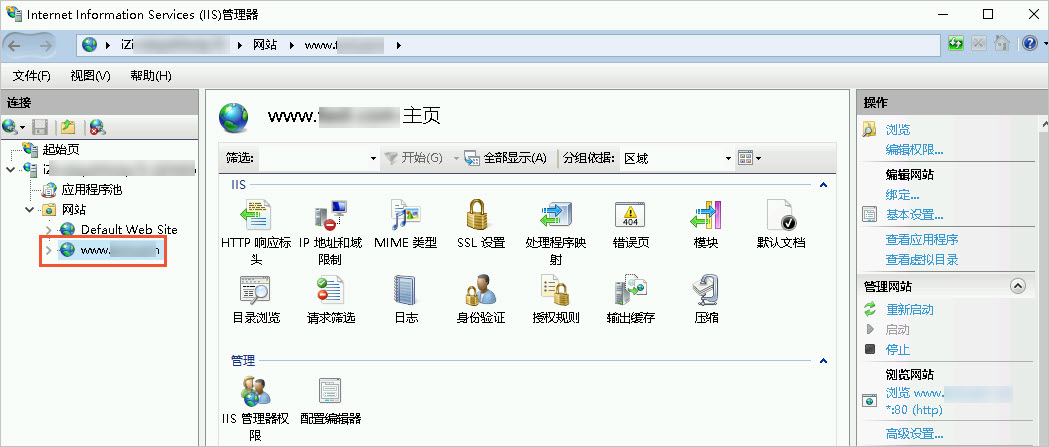
在IIS区域,双击错误页。
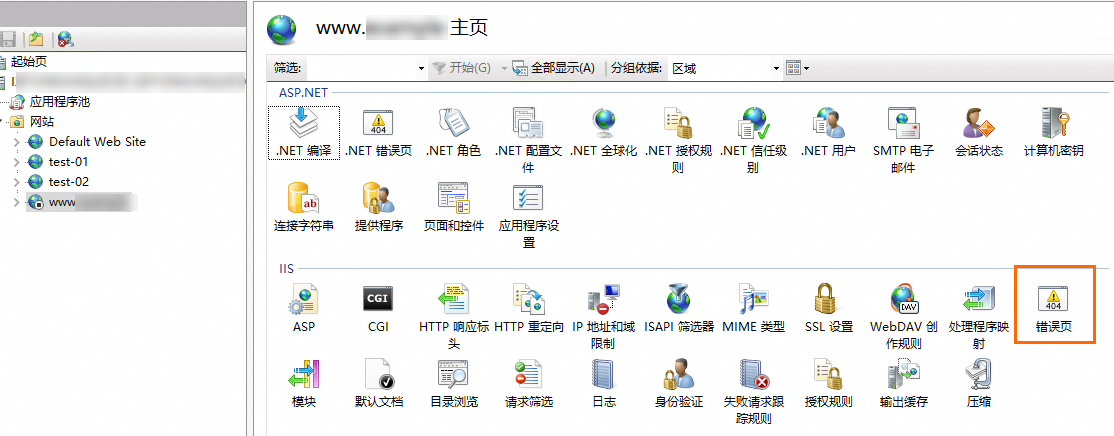
在页面右侧操作区域中,单击编辑功能设置,选择详细错误,然后单击确定。
访问网站,查看详细错误信息。
按
Ctrl + F5强制刷新,浏览器将显示详细的错误信息,并明确指出是哪个配置文件(如web.config)的哪一行出错。可根据详细的错误提示,修复对应的配置文件或应用程序代码。
如何在IIS中设置禁止通过IP地址直接访问网站?
禁止通过IP地址直接访问网站,可防止未备案域名或恶意域名直接解析到服务器公网IP引发的安全风险。
登录ECS实例。
访问ECS控制台-实例。在页面左侧顶部,选择目标资源所在的资源组和地域。
进入目标实例详情页,单击远程连接,选择通过Workbench远程连接。选择连接方式为终端连接,输入账号和密码,登录图形化终端页面。
打开IIS管理器。
单击开始,选择服务器管理器。
在服务器管理器页面右上角,选择。
绑定域名。
在Internet Information Services (IIS) 管理器页面的左侧导航栏,单击目标网站,然后单击操作列的绑定,在网站绑定窗口中,双击主机名参数为空的记录,打开编辑网站绑定窗口,填写域名。

若通过域名访问该网站正常,通过服务器的公网IP无法访问该网站,表示设置成功。
如何解决基于IIS配置的网站因服务端口被占用导致无法访问的问题?
登录ECS实例。
访问ECS控制台-实例。在页面左侧顶部,选择目标资源所在的资源组和地域。
进入目标实例详情页,单击远程连接,选择通过Workbench远程连接。选择连接方式为终端连接,输入账号和密码,登录图形化终端页面。
以管理员身份打开命令提示符。
单击开始,输入
cmd,右键单击命令提示符并选择以管理员身份运行。检查服务端口是否被占用。
Get-NetTCPConnection -LocalPort <端口>回执中包含端口状态
State和所属进程OwningProcess。LocalAddress LocalPort RemoteAddress RemotePort State AppliedSetting OwningProcess ------------ --------- ------------- ---------- ----- -------------- ------------- :: 80 :: 0 Listen 4以上示例表示
80端口被ID为4的进程占用。根据
PID找到具体的应用程序。将 <PID> 替换为上一步中 OwningProcess 列显示的进程ID。
Get-Process -Id <PID>解决端口冲突。
关闭占用端口的进程。
若确认占用端口的程序可以被关闭,可使用
taskkill命令强制结束该进程。taskkill <PID>修改应用端口。
为减少应用程序端口冲突,建议使用注册端口范围(8000-49151)内的端口。
单击开始,选择服务器管理器,在服务器管理器页面右上角,选择。
在Internet Information Services (IIS) 管理器页面的左侧导航栏,单击目标网站,然后单击操作窗口的绑定,
在网站绑定窗口中,选择已有绑定记录,点击编辑,修改端口,点击确定。
重启IIS。
iisreset /noforce访问网站,验证访问是否正常。
访问基于IIS搭建的网站提示“403.14-Forbidden”错误,如何处理?
问题原因
缺少默认文档:网站根目录或访问的子目录中没有配置默认的入口文件(如
index.html,default.aspx)。禁用目录浏览:IIS 的安全设置默认禁止列出目录内容。当找不到默认文档时,此设置会触发 403.14 错误。
解决方案
方案一:配置默认文档(推荐)
登录ECS实例。
访问ECS控制台-实例。在页面左侧顶部,选择目标资源所在的资源组和地域。
进入目标实例详情页,单击远程连接,选择通过Workbench远程连接。选择连接方式为终端连接,输入账号和密码,登录图形化终端页面。
打开IIS管理器。
单击开始,选择服务器管理器。
在服务器管理器页面右上角,选择。
配置默认文档。
在 Internet Information Services (IIS) 管理器 中,单击目标网站,在IIS区域,双击默认文档,单击启用。
在默认文档列表中,添加网站的入口文件名,如
index.html、default.htm等。需确保指定的默认文档文件确实存在于网站的物理根目录中。
重新访问网站,验证访问是否正常。
方案二:启用目录浏览
启用目录浏览会暴露站点的文件和目录结构,存在安全风险。
登录ECS实例。
访问ECS控制台-实例。在页面左侧顶部,选择目标资源所在的资源组和地域。
进入目标实例详情页,单击远程连接,选择通过Workbench远程连接。选择连接方式为终端连接,输入账号和密码,登录图形化终端页面。
打开IIS管理器。
单击开始,选择服务器管理器。
在服务器管理器页面右上角,选择。
启用目录浏览。
在Internet Information Services (IIS) 管理器页面的左侧导航栏,单击目标网站。
在IIS区域,双击目录浏览,在页面右侧操作区域中,单击启用。
重新访问网站,验证访问是否正常。
访问基于IIS搭建的网站,出现“0x80070002系统找不到指定的文件”错误?
问题原因
IIS 依靠处理程序映射(Handler Mappings)来决定如何处理特定文件类型的请求(如 .aspx 文件)。当.NET Framework的安装顺序不当,或其在 IIS 中的注册信息损坏或丢失时,IIS 无法找到处理ASP.NET请求的正确组件,从而导致“找不到指定文件”的错误。
解决方案
核心方案是使用aspnet_regiis.exe工具,在 IIS 中重新注册正确的.NET Framework版本,以修复损坏的处理程序映射。
单击开始,输入
cmd,右键单击命令提示符并选择以管理员身份运行。导航到
Framework目录。aspnet_regiis.exe 工具位于 .NET Framework 的安装目录下。
通常位于
C:\Windows\Microsoft.NET\Framework64目录下。以.NET Framework 4.x为例:cd /d C:\Windows\Microsoft.NET\Framework64\v4.0.30319卸载ASP.NET。
aspnet_regiis.exe -u将ASP.NET安装并注册到 IIS 中。
aspnet_regiis.exe -i重启IIS。
iisreset /noforce访问网站,验证是否可以正常访问。
通过FTP over TLS方式连接IIS服务创建的FTP站点时,提示“534 Policy requires SSL”信息,如何处理?
问题原因
FTP客户端默认或显式配置使用FTPS(FTP over SSL/TLS)协议进行安全连接,服务器端的IIS FTP站点未设置允许SSL连接,导致服务器拒绝了客户端发起的SSL/TLS握手请求。
解决方案
检查并启用IIS中目标FTP站点的SSL连接策略,确保其与客户端的安全连接要求一致。
登录ECS实例。
访问ECS控制台-实例。在页面左侧顶部,选择目标资源所在的资源组和地域。
进入目标实例详情页,单击远程连接,选择通过Workbench远程连接。选择连接方式为终端连接,输入账号和密码,登录图形化终端页面。
打开IIS管理器。
单击开始,选择服务器管理器。
在服务器管理器页面右上角,选择。
配置FTP站点SSL策略。
单击目标FTP站点,在主页的FTP区域,双击FTP SSL设置。
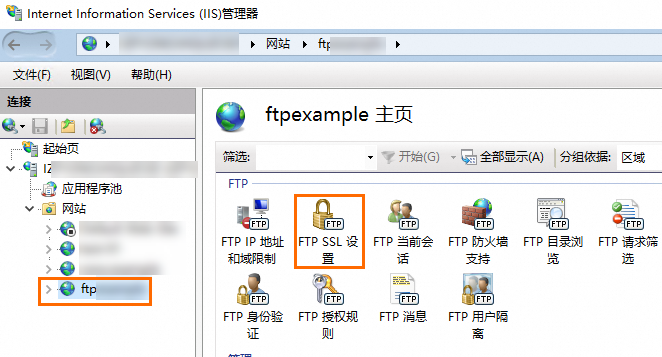
在FTP SSL设置区域,将SSL 策略设置为允许 SSL 连接,然后在操作窗口中单击应用。
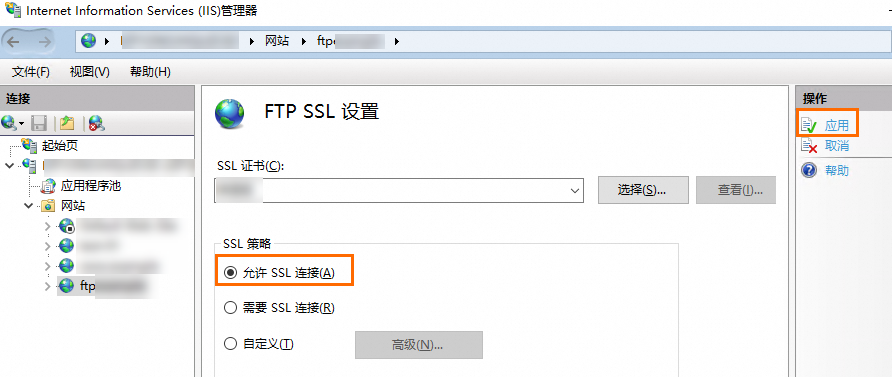
连接FTP站点,验证是否正常。
访问使用IIS创建的网站提示“Bad Request - Invalid Hostname”错误如何处理?
问题原因
IIS服务器收到了一个HTTP请求,但无法根据请求头中的主机名(Hostname)找到与之匹配的已配置站点:
主机名未绑定: 目标网站未在IIS中添加针对该访问域名的绑定。
绑定信息错误: 网站已绑定主机名,但存在拼写错误,或绑定到了错误的IP地址或端口。
绑定冲突: 域名已被绑定到IIS中的另一个站点,导致请求分发冲突。
解决方案
检查并正确配置目标站点的网站绑定,确保访问域名与站点配置匹配。
登录ECS实例。
访问ECS控制台-实例。在页面左侧顶部,选择目标资源所在的资源组和地域。
进入目标实例详情页,单击远程连接,选择通过Workbench远程连接。选择连接方式为终端连接,输入账号和密码,登录图形化终端页面。
打开IIS管理器。
单击开始,选择服务器管理器。
在服务器管理器页面右上角,选择。
检查并配置网站绑定。
在Internet Information Services (IIS) 管理器页面的左侧导航栏,单击目标网站,然后单击操作栏中的绑定。
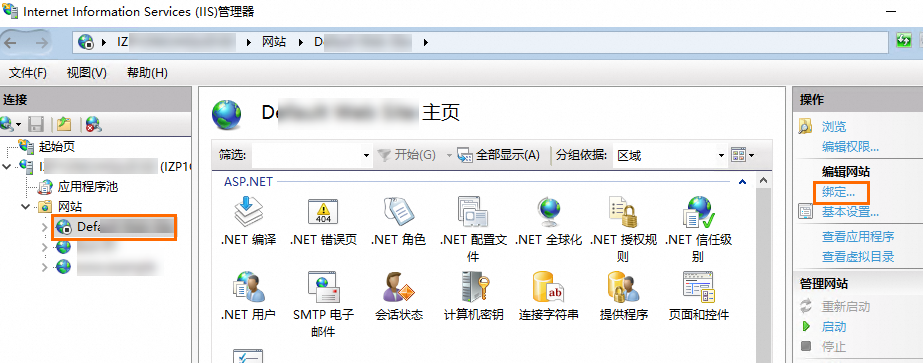
在网站绑定页面,绑定域名或者检查已绑定的域名信息是否正确。
添加新域名。
在网站绑定页面,单击添加。
在添加网站绑定页面,在主机名上设置网站域名信息,然后单击确定。
查看或修改已绑定域名。
在网站绑定页面,双击已绑定的信息记录。
在编辑网站绑定页面,查看绑定信息。
若需修改域名,可编辑主机名,然后单击确定。
访问网站,验证访问是否正常。
访问使用IIS部署的网站时,出现“500.19-xxx中不允许绝对物理路径xxx”报错,如何处理?
问题原因
ApplicationHost.config或Web.config文件中存在格式不正确或无法识别的XML元素。
ApplicationHost.config 作为服务器的根配置文件,定义了全局默认值和服务器级别的设置。
Web.config 文件则提供了应用程序级别的配置,用于覆盖或扩展从上层继承的设置。
解决方案
登录ECS实例。
访问ECS控制台-实例。在页面左侧顶部,选择目标资源所在的资源组和地域。
进入目标实例详情页,单击远程连接,选择通过Workbench远程连接。选择连接方式为终端连接,输入账号和密码,登录图形化终端页面。
打开IIS管理器。
单击开始,选择服务器管理器。
在服务器管理器页面右上角,选择。
检查
web.config文件。在Internet Information Services (IIS) 管理器页面的左侧导航栏,单击目标网站,然后在操作区域单击浏览,进入该网站的站点目录。
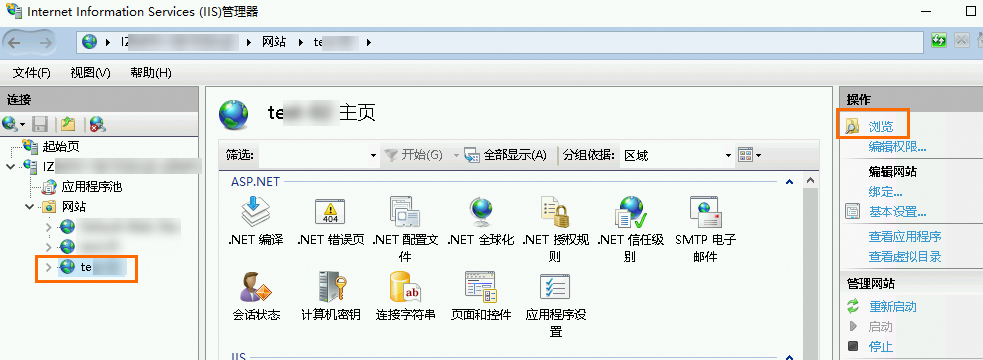
打开站点目录下的
web.config配置文件,参考IIS 配置参考进行检查和修复。
检查
ApplicationHost.config文件。进入
C:\Windows\System32\inetsrv\config\文件夹下,打开ApplicationHost.config配置文件,参考ApplicationHost.config配置进行检查和修复。打开命令提示符,重启IIS。
iisreset /noforce访问网站,验证访问是否正常。